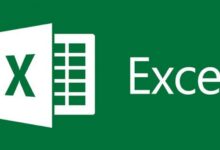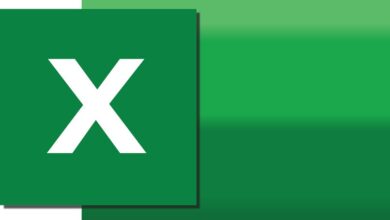تعرف على Holo Launcher ، مشغل تطبيقات على هاتفك المحمول

يمكننا حاليًا العثور على الكثير من الاحتمالات لتخصيص هاتف Android الخاص بنا. يتوفر الكثير من السمات وأيقونات التطبيقات والمزيد لجعل الهواتف الأخرى تبدو مختلفة. للقيام بذلك وأكثر من ذلك بكثير ، يمكننا استخدام بعض مشغلات التطبيقات . على وجه التحديد ، سنقدم لك أحد أفضل الخيارات لجهازك. إنه يتعلق بـ Holo Launcher ، وسوف نشرح كل ما يقدمه لنا.
وبهذه الطريقة يمكننا الاستفادة من قاذفات ، أحد أهم مكونات نظام التشغيل هذا. تسمح لنا هذه بفتح أو بدء التطبيقات التي قمنا بتثبيتها على هاتفنا المحمول. أي عندما تقوم بتشغيل شاشة هاتفك والوصول إلى سطح المكتب ، يكون المشغل مسؤولاً عن تنفيذ جميع العمليات لفتح تطبيقاتنا. الحقيقة هي أن هذه الأداة عادة ما تمر دون أن يلاحظها أحد من قبل معظم المستخدمين ، ولكن ما لا يعرفه الكثيرون هو أنه يمكنهم تخصيصها أكثر من ذلك بكثير. وبطريقة سهلة حقًا ، حيث يمكننا العثور على العديد من الخيارات في متجر Google Play .
Holo Launcher: الملامح الرئيسية
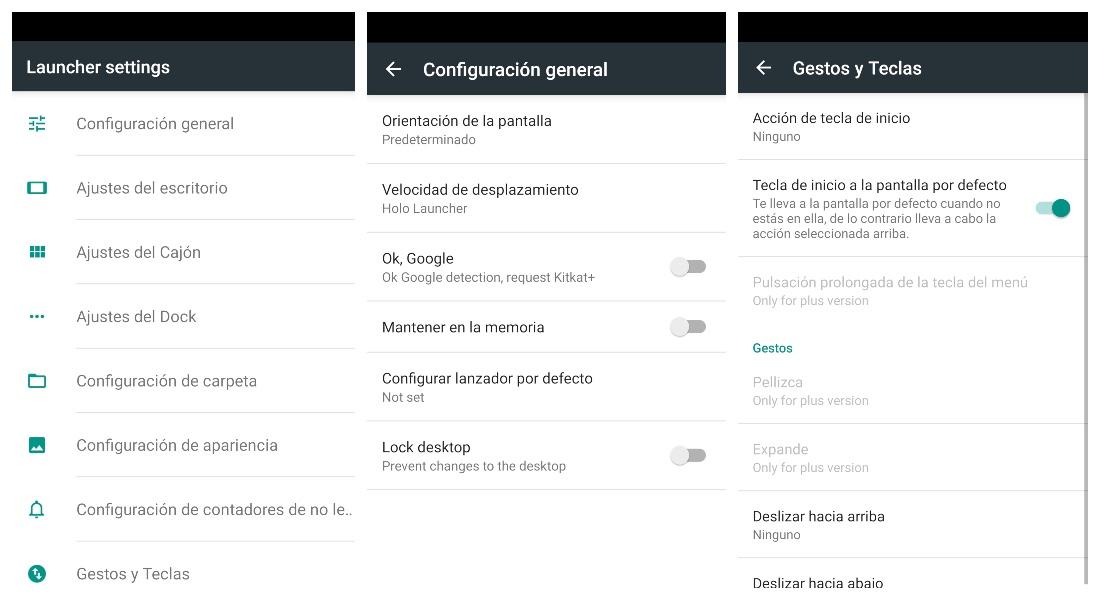
رأى Holo Launcher الضوء لأول مرة في عام 2012. في البداية ، كان الإصدار التجريبي فقط متاحًا ، حيث جاء بفكرة غريبة للغاية. يهدف التطبيق إلى إنشاء أحدث إصدار من Android في ذلك الوقت ، وتحديداً 4.0 . يُطلق عليه أيضًا Ice Scream Sandwich ، وكان هذا الإصدار قبله وبعده. تكمن المشكلة في أنها كانت متوفرة فقط في أحدث الموديلات التي تدعم نظام التشغيل هذا ، وأراد جميع المستخدمين الاستمتاع بهذه الواجهة الجديدة.
من هناك ، يجب أن نطلق العنان لمخيلاتنا. يمكننا تخصيص سطح المكتب بالكامل ، من ظهور الصفحات والتطبيقات والتمرير. بالإضافة إلى ذلك ، فإنه يتيح لنا العديد من الخيارات لتعديل Dock وشريط الحالة والاختيار بين مختلف الحاجيات والسمات والألوان لمنحها لمسة كلاسيكية.
جميع خيارات تخصيص سطح المكتب
أول شيء نجده على سطح المكتب هو شريط بحث Google ، بالشكل المربع النموذجي الذي كان موجودًا منذ سنوات عديدة. يوجد في الجزء العلوي من الشاشة ، ويأخذنا مباشرة إلى صفحة محرك البحث. من ناحية أخرى ، إذا نظرنا إلى أيقونات التطبيق ، يمكننا الوصول إلى إعدادات المشغل. ضمن هذا نجد عدة أقسام. في الإعدادات العامة ، يمكننا ضبط اتجاه الشاشة وسرعة التمرير وتعيين المشغل الافتراضي. هنا يمكننا الاختيار بين Holo Launcher نفسه ، أو البرامج الأخرى التي قمت بتثبيتها أو تلك الموجودة في جهازك ، مما يمنحنا المزيد من إمكانيات التخصيص.
نواصل مع أيقونات التطبيق ، حيث يمكننا إخفاء التسميات وظلالها. من الواضح أنه يمكننا تخصيص حجمها ولونها وملصقاتها. أيضًا ، يمكننا تمكين تراكب عنصر واجهة المستخدم ، على الرغم من أن هذا متاح فقط في الإصدار المدفوع. يمكننا أيضًا إظهار شريط البحث وإخفاء شريط الحالة حسب رغبتنا.
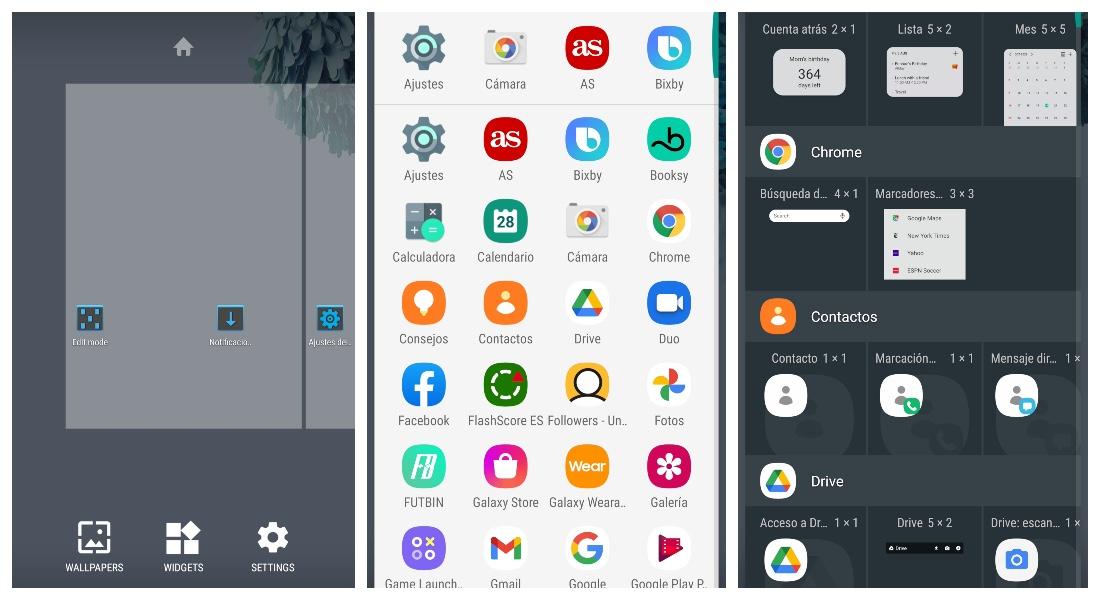
إذا واصلنا التحقيق في بقية الإعدادات ، فيمكننا أيضًا تخصيص أدراج التطبيق ، كما هو الحال في الأدراج التي تأتي افتراضيًا من Google. كما كان من قبل ، يسمح لنا بتعيين عدد الأعمدة والصفوف ، بالإضافة إلى الهوامش ولونها. يمكننا تعيين تطبيقاتنا المفضلة وتعديل شريط التمرير وشريط البحث لتكون دائمًا في متناول اليد.
إذا عدنا إلى سطح المكتب ، فسنجد العديد من الأدوات التي يمكن من خلالها تخصيص هاتفنا. بادئ ذي بدء ، يوفر لنا الكثير من السمات لتطبيقها على سطح المكتب الخاص بنا ، سواء الثابت أو المتحرك. يجب أن تعلم أن الثواني تستهلك قدرًا أكبر من البطارية ، لكنها تضمن لك تجربة مستخدم أكثر جاذبية. يمكننا أيضًا تعيين الصور من معرضنا ، وكذلك حافظات الشاشة.
بالإضافة إلى الخيارات التي قلناها بالفعل ، يمكننا تعديل الرموز والأدوات من الشاشة الرئيسية. إذا استمر الضغط على أحدها ، فستظهر عدة خيارات. سيؤدي النقر فوق الأول ، على تحرير ، إلى السماح لنا بتغيير اسم التطبيق ورمزه. يمكننا الاختيار بين الرمز الافتراضي ، أو تحديد صورة من معرضنا أو الوصول إلى حزمة الرموز التي تقدمها Holo Launcher. إذا نقرنا على حذف ، فسيتم حذف الرمز من سطح المكتب. وفي الإيماءات ، يمكننا تعديل سرعة الحركة أو إجراءات معينة لفتحها حسب رغبتنا. كما في الحالات السابقة ، ستكون هذه الخيارات متاحة فقط في الإصدار المتميز الخاص بهم.
أفضل وأسوأ مشغل التطبيقات هذا
كما ترى ، يوفر لنا Holo Launcher الكثير من الاحتمالات لتخصيص واجهة أجهزتنا بالكامل. تتمثل إحدى نقاط قوتها في أنه يمكننا تعيين إيماءات لإجراءات مختلفة ، خاصة للتطبيقات. بعض هذه الخيارات ، كما لاحظت ، غير متوفرة اليوم في تصميم العديد من هواتف Android. بالإضافة إلى ذلك ، فإن إمكانية تحرير أيقونات التطبيق إلى الحد الأقصى ، من الإعدادات ومن سطح المكتب ، تمنحه إمكانية وصول أسرع وأكثر راحة من المشغلات الأخرى.
لكن لا شيء ولا أحد كامل ، أو هكذا يقول المثل. اعتمادًا على طراز الجهاز ، قد يتسبب في حدوث مشكلات في الشحن ، أو قد لا يكون من الممكن بدء تشغيله. يحدث هذا أيضًا مع التطبيقات ، وهو أمر مزعج للغاية. يجب أن يكون لديك الإصدار 4.0 وما بعده للاستمتاع به ، وهو أمر بسيط جدًا اليوم. من ناحية أخرى ، ذكر بعض المستخدمين أنه تم إلغاء تثبيت بعض التطبيقات دون موافقتهم. كما يزعمون أن عدد الإخطارات لا يظهر فوق بعضها. هذه تفاصيل يمكن أن تجعلنا نختار خيارًا آخر ، لكن الحقيقة هي أنها تعمل بشكل صحيح على الغالبية العظمى من الهواتف.